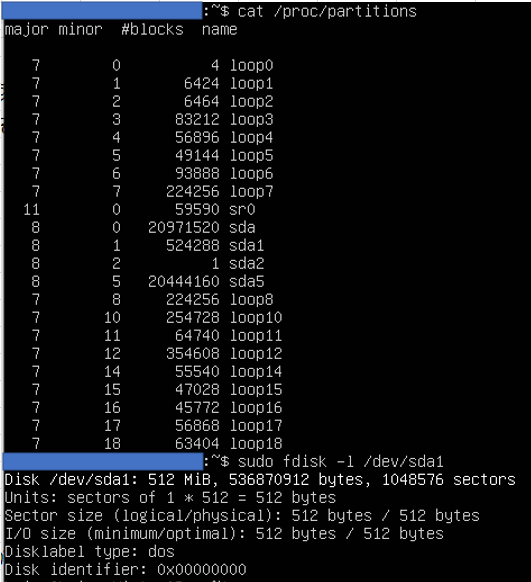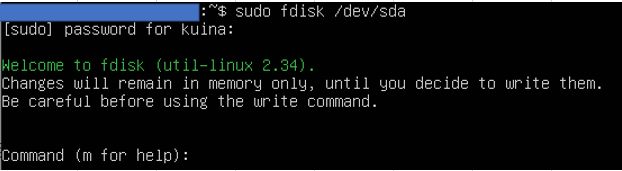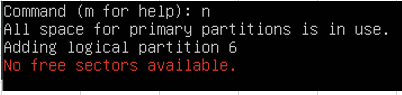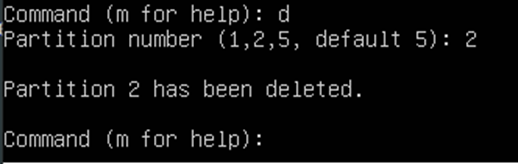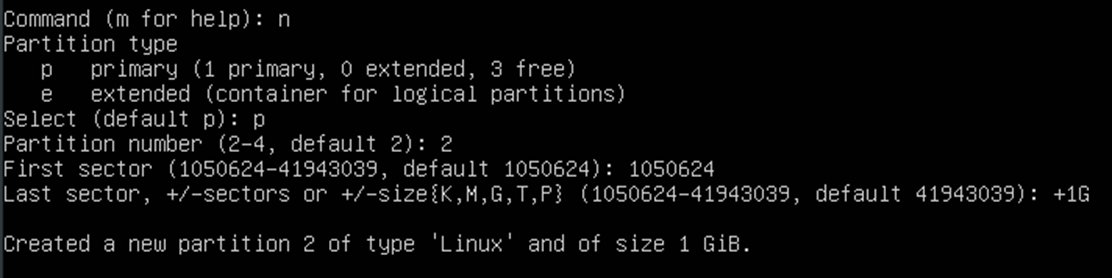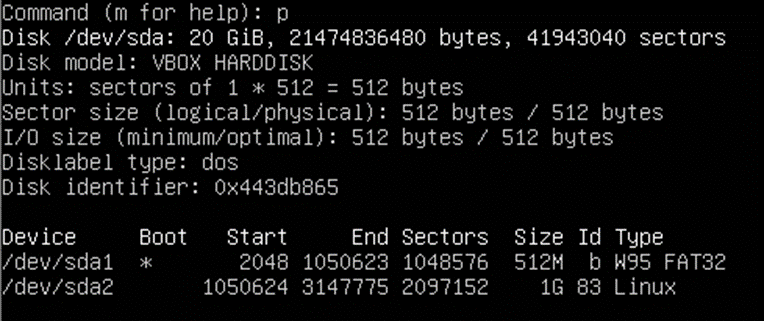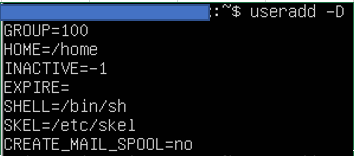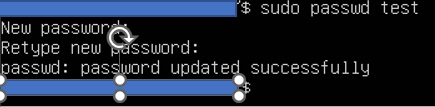はじめに
お久しぶりです。最近勤続年数がすぐに思い出せない高田です。
時の流れの速さに驚きつつ、しっかりしなくては!と自分を律してるところです。
さて、自分を律することに奮闘してますが、家のことは少しでも楽をしたいと思うようになってきました。なにごともメリハリが大事ですよね。
ということで、さまざまな機械に頼る日々を少しご紹介します。
導入したもの
今回は私が実際に導入したものの紹介をします。
1.アレクサ
2.Switchbot
3.ホットクック
4.食洗器
アレクサは元々スピーカー欲しさに2年ほど前に導入しました。
この2年間はスピーカーや時計、タイマーとしてしか働けておらず、実力が秘められたままとなっていました。そこでアレクサと連動させて家を便利にしていこうではないかということで、Switchbotを導入しました。
Switchbotは様々な種類があります。ライトやテレビ、エアコンといった赤外線で動作するリモコンの代わりになるものから、カーテンを自動で開けてくれるもの、ペットカメラや鍵、お掃除ロボットまであるようです。
自分たちの生活に合わせて、必要なものを取捨選択していくことが大事ですね。諸々必要なことと費用を考えて、カーテンとリモコンを導入しました。
ホットクックは自動調理機器ですね。この子は本当に便利です。ゆで卵が水100ml入れて15分放置するだけなので手軽に食べられます。もちろんゆで卵以外に煮物もカレーも炒め物も作れます。料理が格段に楽になりました。おすすめは低温調理と煮込み系の調理です。
食洗器は「いらない派」だったのですが、家族のお古をもらい受けることとなり、使い始めました。「あって困るものではない派」へ転向しました。
メリットとデメリット
個人的に導入してからのメリットとデメリットのお話です。
メリット
1.諸々のハードルが下がった
カーテンの開け閉め、煮込み系調理、食器洗いなどの生活の中で必要だけど、やり始めるとちょっと面倒ということへのハードルが格段に下がりました。
カレーなどの煮込み系調理に関しては、在宅勤務で通勤時間分の時間を調理時間に充てられるので、「まぁやれなくもない」という気持ちになりますが、出社の日は「時間ないし今日ではないな」とそっと食材を冷蔵庫に戻すかメニュー変更をしていました。しかしホットクックに食材を入れてしまえば、その間に風呂などを済ませることができるので気楽にできるようになりました。
2.プチストレスおよび手間の軽減
朝家を出るときに電気のリモコンを探す手間がなくなり、エアコンの消し忘れがなくなり、さらには寝るときには「おやすみ」というだけで睡眠導入音楽まで自動でかかるようになりました。生活の中で多数あった小さなストレスがなくなりました。
食洗器や自動調理機器があれば、家事を任せてしまえばその間は自分の時間に充てられるので、勉強する時間の捻出にもお勧めです。
デメリット
1.アレクサの反逆
アレクサに声で指示を出すので、声のトーンが違ったり、言い方が悪かったりすると時々うまく反応しないことがあります。
特に朝の寝起きの声は反応しづらくて「アレクサ、おはよう」といっても時々反応してくれず、布団の中でもやもやして「アレクサ!おはよう!」と半ばキレ気味で声をかけるので、朝から血圧上げないでほしいと思うことはたまにあります。怒りの沸点が低いのは私の直すべきところですね。気を付けます。
とはいえ基本的にデメリットはほとんど感じないです。
予算の都合や生活スタイル、性格上あまりすべてを機械に頼る気もないので、スマホがないと動かなくて困るなどの弊害はいまのところないですね。
さいごに
諸々の家電を導入してから生活は格段に楽になりました。
家事の時間も生活の中で大事な時間なこともありますが、ある程度機械に頼ることで勉強の時間や休む時間を作り出すことができます。時間は有限な資源なのでうまくやりくりしていきたいですね。その手段の一つとして便利家電の導入、検討してみてはいかがでしょうか。